Windows 11ファイアウォールでポートを開く方法
Windows 11ファイアウォールでポートを開くには、使用法のシナリオに従ってグラフィカルインターフェイスまたはコマンドラインメソッドを選択する必要があります。1。グラフィカルインターフェイスを使用する場合、Windows Defender Firewallを開き、高度な設定を入力し、ポートタイプを作成し、ポート番号を選択し、ポート番号を入力し、接続を許可し、ネットワークプロファイルを選択します。 2。コマンドラインを使用する場合、管理者の特権を使用してCMDを介してNetSHコマンドを実行するか、new-netfirewallruleコマンドを実行してルールを追加できます。 3.ポートが開いているかどうかを確認して、Telnet、Get-NettCPConnection、または外部ツールを使用して検出できます。操作が完了した後、セキュリティを確保するために必要なポートのみを保持する必要があります。

Windows 11ファイアウォールでポートを開くことは、サーバーを実行したり、リモートデスクトップを使用したり、ゲームをホストしたり、特定のネットワークアクセスを必要とする特定のアプリを実行したりするときに役立ちます。組み込みのWindows Defenderファイアウォールを使用して適切に行う方法は次のとおりです。
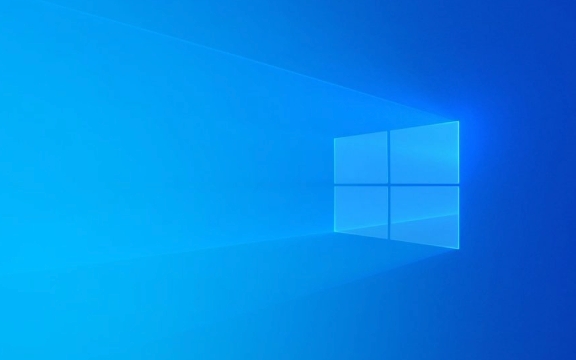
1. Windows Defenderファイアウォール(GUIメソッド)を使用してポートを開く
これは、コマンドラインツールに慣れていない場合に最も簡単な方法です。
ステップ:
-
Windows Sを押し、 「ファイアウォール」と入力し、 「Windows Defender Firewall」を選択します。 - 左側の「Advanced Settings」をクリックします(管理者の権利が必要です)。
- 新しいウィンドウで、 「インバウンドルール」を右クリックして、 「新しいルール...」を選択します。
- [ポート] → [次へ]をクリックします。
- TCPまたはUDP (または必要に応じてその両方)を選択し、特定のポートを入力します。
- 例:リモートデスクトップの場合は
3389、HTTPで80、開発サーバーの場合は3000。 - 単一のポート(
3000)または範囲(3000-3010)を入力できます。
- 例:リモートデスクトップの場合は
- [次へ]をクリックします。
- [接続を許可] → [次へ]を選択します。
- ルールが適用されるとき(ドメイン、プライベート、パブリック)を選択します。通常、セキュリティの懸念がない限りすべてを確認します。
- [次へ]をクリックして、ルールに名前を付けます(例:node.jsのポート3000を開く ")。
- オプションで説明を追加し、 [完了]をクリックします。
?ヒント:セキュリティを向上させるには、外部アクセスが必要な場合を除き、プライベートネットワークのルールのみを有効にします。

2。コマンドライン(netshまたはpowershell)を使用してポートを開きます
この方法を自動化またはスクリプトに使用します。
netshを使用して(レガシーですが、それでも機能しています):
管理者としてコマンドプロンプトを開き、実行します。

netsh advfirewall firewall add rule name = "open port 3000" dir = in action = akain
必要に応じて、 3000目的のポートに、 TCP UDPに置き換えます。
PowerShellの使用(推奨):
PowerShellを管理者として実行します:
new -netfirewallrule -displayname "Open Port 8080" -Direction Inbound -Protocol TCP -Localport 8080 -アクション許可
ルールをさらに制限することもできます。
new -netfirewallrule -displayname "Allow tcp 3389 privateのみ" -direction Inbound -Protocol TCP -Localport 3389 -cation appos -profile private
3.ポートが開いていることを確認します
ポートを開いた後、テストしてください。
-
telnetを使用します(有効な場合):Telnet Your-IP-Address 3000
- または、PowerShellを使用してリスニングポートを確認します。
get -nettcpconnection -localport 3000
- 別のデバイスから、
nmapやオンラインポートチェッカーなどのツールを使用して、外部アクセシビリティを確認します。
⚠⚠️注:ポートを開くことはセキュリティリスクになる可能性があります。必要なもののみを開き、公共の露出のためにルーター/ファイアウォールを使用することを検討してください。
最終メモ
- ファイアウォールルールを変更するときは、常に管理者としてツールを実行してください。
- アプリがまだ接続できない場合は、ルーターのポート転送とウイルス対策ソフトウェアを確認してください。これには独自のファイアウォールがあります。
- 後で未使用のポートを閉じます:
remove -netfirewallrule -displayname "Open Port 3000"
基本的に、快適な方法を選択するだけです。1回の場合はGUI、PowerShell for Automation。
以上がWindows 11ファイアウォールでポートを開く方法の詳細内容です。詳細については、PHP 中国語 Web サイトの他の関連記事を参照してください。

ホットAIツール

Undress AI Tool
脱衣画像を無料で

Undresser.AI Undress
リアルなヌード写真を作成する AI 搭載アプリ

AI Clothes Remover
写真から衣服を削除するオンライン AI ツール。

Stock Market GPT
AIを活用した投資調査により賢明な意思決定を実現

人気の記事

ホットツール

メモ帳++7.3.1
使いやすく無料のコードエディター

SublimeText3 中国語版
中国語版、とても使いやすい

ゼンドスタジオ 13.0.1
強力な PHP 統合開発環境

ドリームウィーバー CS6
ビジュアル Web 開発ツール

SublimeText3 Mac版
神レベルのコード編集ソフト(SublimeText3)
 Bing Homepageクイズと勝利のプレイ方法(クイックガイド)
Sep 17, 2025 pm 08:39 PM
Bing Homepageクイズと勝利のプレイ方法(クイックガイド)
Sep 17, 2025 pm 08:39 PM
私たちの開示ページを読んで、Mspoweruserが編集チームを維持するのにどのように役立つかを調べてください。 wへの完全な方法はありませんが
 Windows11と10でヘルプを取得する方法(クイックガイド)
Sep 24, 2025 am 05:03 AM
Windows11と10でヘルプを取得する方法(クイックガイド)
Sep 24, 2025 am 05:03 AM
開示ページにアクセスして、編集チームの維持においてMspoweruserをサポートする方法を学びます。 Windows 11とWindows 10には、技術的な困難に直面したときにユーザーが役立つ複数のツールとリソースが装備されていることを学びます。何が
 Windowsのファイル権限を変更する方法は?
Sep 16, 2025 am 12:44 AM
Windowsのファイル権限を変更する方法は?
Sep 16, 2025 am 12:44 AM
tomanagefileaccessinwindows、aductpermissionsviafileproperties'securitytab、usecaclsoricaclsclsscomandsinalevatedcommandprompromptumptumptrol、ortakeownershipfirstifrestionted.aplychangespretiferperccessrights。
 PCでRobloxをダウンロード、インストール、更新する方法(クイックガイド)
Sep 18, 2025 pm 08:00 PM
PCでRobloxをダウンロード、インストール、更新する方法(クイックガイド)
Sep 18, 2025 pm 08:00 PM
開示ページを読んで、Mspoweruserが編集チームを維持するのにどのように役立つかを調べてくださいMorerobloxは、最も広く使用されているオンラインゲームプラットフォームの1つになり、コンピューターでそれを立ち上げて実行するのは簡単です。このステップバイステップg
 Windows 11/10でデスクトップショートカットを作成する方法(クイックガイド)
Sep 20, 2025 pm 02:51 PM
Windows 11/10でデスクトップショートカットを作成する方法(クイックガイド)
Sep 20, 2025 pm 02:51 PM
私たちの開示ページを読んで、Mspoweruserが編集チームを維持するのにどのように役立つかを調べて、Windows 10または11のデスクトップショートカットを読むことは、最も使用されているアプリに即座にアクセスできるようにすることで生産性を高める簡単で強力な方法です。
 Windowsでコマンドプロンプトを開く方法
Sep 21, 2025 am 05:59 AM
Windowsでコマンドプロンプトを開く方法
Sep 21, 2025 am 05:59 AM
toopencommandpromptinwindows11、trythesemethods:uesestartmenusearch、rundialog(win R)、windows xmenu、taskmanager、orfileexplorerwithshift right-click.foradminacses、enabableevedatedprivilegeswhenlaunting。
 Win11のファイアウォールをオンまたはオフにする方法
Sep 16, 2025 am 05:00 AM
Win11のファイアウォールをオンまたはオフにする方法
Sep 16, 2025 am 05:00 AM
tomanagefirewallsettingsinwindows11、usethesemethods:1。openwindowssecurityviasettogglethefirewallforspecnetworkprofiles.2.usecontroltortraditional interfaceacass.3.runcommandsincmandsincmandsicadminirtrator.4
 Win10の睡眠と睡眠の違いは何ですか? Win10システムの睡眠モードと睡眠モードの機能的な違いの詳細な説明?
Sep 20, 2025 am 11:48 AM
Win10の睡眠と睡眠の違いは何ですか? Win10システムの睡眠モードと睡眠モードの機能的な違いの詳細な説明?
Sep 20, 2025 am 11:48 AM
スリープモードは、短期的な出発に適したメモリパワーを維持することにより、迅速な回復を実現します。スリープモードは、データをハードディスクに保存し、長期的な非アクティブ化に適した完全に電源を切っており、データの損失を防ぎます。混合睡眠は、速度とセキュリティを考慮して、両方の利点を組み合わせています。









